- Pourquoi Lost ARK reste bloqué sur l’écran de chargement ?
- Correction : ARK perdu bloqué sur l’écran de chargement
- 1. Configuration requise pour le système de paiement
- Configuration minimale requise:
- 3. Placez correctement le stockage et la RAM dans la fente
- 4. Mettre à jour les pilotes GPU
- 5. Fermez les tâches d’arrière-plan inutiles
- 6. Mettre à jour Lost ARK
- 7. Vérifiez les mises à jour Windows
- 8. Essayez de désactiver les applications de superposition
- 9. Effectuez un démarrage propre
- 10. Vérifier les fichiers du jeu
- Comment puis-je vérifier que Lost Ark peut jouer en toute sécurité ?
- Comment réparer Lost Ark ne s’ouvrira pas sur Steam ?
- Pourquoi mon arche perdue est-elle bloquée sur l’écran de chargement ?
- Les joueurs asiatiques peuvent-ils jouer à Lost Ark sur Steam ?
- Comment réparer Lost Ark qui ne se lance pas sur Steam ?
- Comment réparer le plein écran de Lost Ark qui ne fonctionne pas sur Windows 10 ?
- Comment réparer l’écran de chargement sur Lost Ark ?
- Comment réparer Lost Ark qui ne s’ouvre pas sur Steam ?
- Pourquoi Lost Ark est-il bloqué dans une boucle ?
- Est-ce que Lost Ark est gratuit ?
- Combien ça coûte de jouer à Lost Ark sur Steam ?
Lost Ark est un jeu gratuit qui associe le meilleur du combat ARPG et de la profondeur MMO pour créer un monde vaste et dynamique avec des combats passionnants. Il est co-développé par Tripod Studio et la filiale de développement de jeux de Smilegate, Smilegate RPG. Ce jeu est maintenant disponible gratuitement pour les utilisateurs de PC via Steam. Certains joueurs sur PC rencontrent quelques problèmes avec Lost ARK, comme rester bloqué sur l’écran de chargement ou sur une boucle infinie. Si vous en faites partie, consultez ce guide.
Si vous rencontrez des difficultés pour jouer à Lost ARK, il se peut qu’il y ait un problème avec votre ordinateur. Heureusement, nous avons mentionné quelques solutions de contournement possibles qui devraient vous aider à réparer l’écran de chargement bloqué sur Lost ARK.
Pourquoi Lost ARK reste bloqué sur l’écran de chargement ?
Il peut y avoir plusieurs raisons qui peuvent empêcher ou causer des problèmes avec le lancement correct du jeu. Tel que:
- Votre PC ne répond pas à la configuration système requise.
- Vous avez une version obsolète du système d’exploitation Windows ou du pilote graphique.
- Vous pouvez avoir des problèmes avec les fichiers de jeu corrompus ou manquants.
- Problèmes avec le pare-feu Windows ou le programme antivirus.
- Une version de jeu ou une version client obsolète.
Correction : ARK perdu bloqué sur l’écran de chargement
Publicité
Assurez-vous de consulter les méthodes de dépannage suivantes ci-dessous pour résoudre facilement un tel problème sur votre ordinateur Windows. Alors, sans plus tarder, passons au guide ci-dessous.
1. Configuration requise pour le système de paiement
Annonces
Assurez-vous de vérifier la configuration système requise avant de tirer une quelconque conclusion. Si au cas où, la configuration de votre ordinateur n’est pas suffisamment compatible, vous pouvez rencontrer des problèmes avec le lancement du jeu et le gameplay.
Configuration minimale requise:
- SE: Windows 10 (64 bits uniquement)
- Processeur: Intel i3 ou AMD Ryzen 3
- Mémoire: 8 Go de RAM
- Graphique: NVIDIA GeForce GTX 460 / AMD HD6850
- DirectX:Version 9.0c
- Réseau: Connexion Internet à haut débit
- Stockage: 50 Go d’espace disponible
Configuration recommandée:
- SE: Windows 10 (64 bits uniquement)
- Processeur: Intel i5 ou AMD Ryzen 5
- Mémoire: 16 Go de RAM
- Graphique: NVIDIA GeForce GTX 1050
- DirectX:Version 11
- Réseau: Connexion Internet à haut débit
- Stockage: 50 Go d’espace disponible
2. Augmentez la RAM virtuelle
Annonces
La mémoire virtuelle combine votre RAM avec un espace temporaire sur votre disque dur. Si vous manquez de RAM et que la taille par défaut de votre mémoire virtuelle n’est pas assez grande pour vos besoins, vous devrez l’augmenter manuellement.
- appuyez sur la Logo Windows touche du clavier et tapez réglages avancés du système.
- Cliquer sur Afficher les paramètres système avancés.
- Cliquer sur Réglages > Cliquez sur le Avancé onglet > Cliquez sur Changer.
- Décochez la case à côté de Gérer automatiquement la taille du fichier d’échange pour tous les lecteurs.
- Sélectionnez votre C : conduire [Où vous avez installé Windows] > Cliquez sur le Choix bouton à côté de Format personnalisé et tapez 4096 dans la zone de texte du Taille initiale (Mo) et Taille maximale (Mo).
Noter: Il est toujours préférable d’augmenter la mémoire virtuelle trois fois plus que la taille actuelle de la RAM. [1 Go = 1024 Mo]
- Cliquer sur Régler et alors D’ACCORD pour enregistrer les modifications.
- Redémarrez votre ordinateur et votre jeu.
3. Placez correctement le stockage et la RAM dans la fente
Il est également recommandé de retirer le panneau latéral de l’armoire CPU de votre PC, puis de débrancher le composant HDD/SSD et RAM de l’emplacement. Nettoyez délicatement l’emplacement et le composant puis replacez-les correctement pour vérifier si le problème de Lost ARK bloqué sur l’écran de chargement a été corrigé ou non.
Annonces
4. Mettre à jour les pilotes GPU
Si vous n’avez pas mis à jour votre pilote graphique sur l’ordinateur Windows, assurez-vous d’installer la dernière version du correctif. Pour ce faire, vous devrez vérifier les mises à jour disponibles en suivant les étapes ci-dessous :
- Presse Windows + X clés pour ouvrir le Menu Lien rapide.
- Maintenant, cliquez sur Gestionnaire de périphériques de la liste > Double-cliquez sur Prises d’écran.
- Clic-droit sur la carte graphique dédiée que vous utilisez.

- Ensuite, sélectionnez Mettre à jour le pilote > Choisissez de Rechercher automatiquement des pilotes.
- Si une mise à jour est disponible, le système la téléchargera et l’installera automatiquement.
- Une fois cela fait, redémarrez l’ordinateur pour appliquer les modifications immédiatement.
5. Fermez les tâches d’arrière-plan inutiles
Une autre chose que vous pouvez faire est simplement de fermer les tâches d’arrière-plan inutiles sur votre PC pour vous assurer qu’il n’y a aucune consommation supplémentaire de ressources système en arrière-plan. Pour effacer les tâches en arrière-plan :
- appuyez sur la Ctrl + Maj + Échap clés pour ouvrir Gestionnaire des tâches.
- Clique sur le Processus onglet > Sélectionnez la tâche que vous souhaitez fermer.

- Une fois sélectionné, cliquez sur Tâche finale. Assurez-vous de suivre les étapes pour chaque tâche individuellement.
- Une fois cela fait, redémarrez simplement votre ordinateur pour modifier les effets immédiatement.
6. Mettre à jour Lost ARK
Si vous n’avez pas mis à jour votre jeu Lost ARK depuis un certain temps, assurez-vous de suivre les étapes ci-dessous pour vérifier les mises à jour et installer le dernier correctif (si disponible). Pour faire ça:
- Ouvrez le Vapeur client > Aller à Bibliothèque > Cliquez sur ARK perdue du volet de gauche.
- Il recherchera automatiquement la mise à jour disponible. Si une mise à jour est disponible, assurez-vous de cliquer sur Mise à jour.
- L’installation de la mise à jour peut prendre un certain temps > Une fois terminé, assurez-vous de fermer le client Steam.
- Enfin, redémarrez votre PC pour appliquer les modifications, puis essayez de relancer le jeu.
7. Vérifiez les mises à jour Windows
Il y a de fortes chances que la version de votre système d’exploitation Windows devienne suffisamment obsolète ou corrompue. Si vous ressentez également la même chose, assurez-vous de suivre les étapes ci-dessous pour vérifier les mises à jour Windows. Si la mise à jour est disponible, installez-la simplement. Les dernières mises à jour logicielles proposent toujours des corrections de bogues et des améliorations. Pour faire ça:
- Presse Windows + moi clés pour ouvrir le Paramètres Windows menu.
- Cliquez ensuite sur Mise à jour et sécurité > Sélectionnez Vérifier les mises à jour sous le Windows Update section.

- Si une mise à jour des fonctionnalités est disponible, sélectionnez Télécharger et installer.
- Attendez un moment jusqu’à ce que la mise à jour soit terminée.
- Enfin, redémarrez votre PC pour appliquer les modifications immédiatement.
8. Essayez de désactiver les applications de superposition
Il semble que quelques applications populaires aient leur propre programme de superposition qui peut éventuellement s’exécuter en arrière-plan et causer des problèmes de performances de jeu ou même des problèmes de lancement. Vous devez les désactiver pour résoudre le problème en suivant les étapes ci-dessous :
Désactiver la superposition Discord
- Lancez le Discorde app > Cliquez sur le icône d’engrenage au fond.
- Cliquer sur Recouvrir en dessous de Paramètres de l’application > Allumer la Activer la superposition dans le jeu.
- Clique sur le Jeux onglet > Sélectionner ARK perdue.
- Pour terminer, éteindre la Activer la superposition dans le jeu basculer.
- Assurez-vous de redémarrer votre PC pour appliquer les modifications.
Désactiver la barre de jeu Xbox
- Presse Windows + moi clés pour ouvrir Paramètres Windows.
- Cliquer sur Jeux > Aller à Barre de jeu > Désactiver Enregistrez des extraits de jeu, des captures d’écran et diffusez-les à l’aide de la barre de jeu option.
Si vous ne parvenez pas à trouver l’option Game Bar, recherchez-la simplement dans le menu Paramètres de Windows.
Désactiver la superposition d’expérience Nvidia GeForce
- Lancez le Expérience Nvidia GeForce app > Rendez-vous sur Réglages.
- Clique sur le Général onglet > Désactiver la Superposition en jeu option.
- Enfin, redémarrez le PC pour appliquer les modifications et relancez le jeu Lost ARK.
N’oubliez pas non plus que vous devez désactiver certaines autres applications de superposition telles que MSI Afterburner, Rivatuner, le logiciel RVB ou toute autre application de superposition tierce qui s’exécute toujours en arrière-plan.
9. Effectuez un démarrage propre
Certaines applications et leurs services peuvent démarrer automatiquement lors du démarrage immédiat du système. Dans ce cas, ces applications ou services utiliseront certainement beaucoup de connexion Internet ainsi que des ressources système. Si vous ressentez également la même chose, assurez-vous d’effectuer un démarrage en mode minimal sur votre ordinateur pour vérifier le problème. Pour faire ça:
- Presse Windows + R clés pour ouvrir le Courir boite de dialogue.
- Maintenant, tapez msconfig et frappe Entrer ouvrir Configuration du système.
- Allez à la Prestations de service onglet > Activer le Cacher tous les services Microsoft case à cocher.
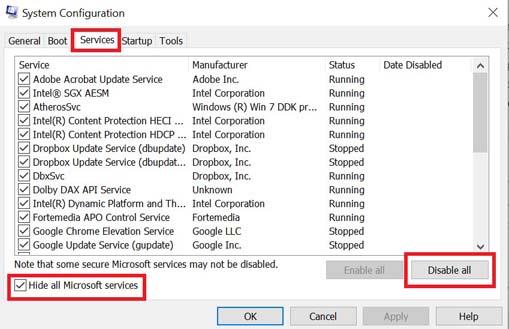
- Cliquer sur Désactiver tous les > Cliquez sur Appliquer et alors D’ACCORD pour enregistrer les modifications.
- Maintenant, allez au Commencez onglet > Cliquez sur Ouvrir le gestionnaire de tâches.
- L’interface du gestionnaire de tâches s’ouvrira. Allez ici à la Commencez languette.
- Cliquez ensuite sur la tâche particulière qui a un impact de démarrage plus élevé.
- Une fois sélectionné, cliquez sur Désactiver pour les désactiver du processus de démarrage.
- Effectuez les mêmes étapes pour chaque programme qui a un impact de démarrage plus élevé.
- Une fois cela fait, assurez-vous de redémarrer votre ordinateur pour appliquer les modifications.
10. Vérifier les fichiers du jeu
Si, dans ce cas, il y a un problème avec les fichiers du jeu et qu’il est corrompu ou manquant, assurez-vous d’appliquer cette méthode pour vérifier facilement le problème.
- Lancement Vapeur > Cliquez sur Bibliothèque.
- Clic-droit sur ARK perdue dans la liste des jeux installés.
- Maintenant, cliquez sur Propriétés > Aller à Fichiers locaux.

- Cliquer sur Vérifier l’intégrité des fichiers du jeu.
- Vous devrez attendre que le processus soit terminé.
- Une fois cela fait, redémarrez simplement votre ordinateur.
C’est ça, les gars. Nous supposons que ce guide vous a été utile. Pour d’autres questions, vous pouvez commenter ci-dessous.
FAQ
Comment puis-je vérifier que Lost Ark peut jouer en toute sécurité ?
1) Lancez Steam. 2) Cliquez avec le bouton droit sur Lost Ark dans votre bibliothèque, puis sélectionnez Propriétés. 3) Cliquez sur l’onglet Fichiers locaux et cliquez sur le bouton Vérifier l’intégrité des fichiers du jeu…. Ensuite, Steam commencera à vérifier les fichiers du jeu. Cela peut prendre plusieurs minutes pour que le processus se termine.
Comment réparer Lost Ark ne s’ouvrira pas sur Steam ?
Suivez les étapes ci-dessous pour vérifier l’intégrité des fichiers de Lost Ark sur Steam et réparer les fichiers : Tout d’abord, redémarrez votre Steam. Allez dans l’onglet « Fichiers locaux ». Cliquez sur le bouton « Vérifier l’intégrité des fichiers du jeu ». Une fois que vous avez terminé toutes ces étapes ci-dessus, essayez de lancer Lost Ark.
Pourquoi mon arche perdue est-elle bloquée sur l’écran de chargement ?
Des fichiers de jeu corrompus ou manquants peuvent entraîner des problèmes de non-lancement du jeu, tels que le blocage de l’écran de chargement. La fonction « Vérifier l’intégrité des fichiers de jeu » de Steam vous permet de réparer et de remplacer tout fichier de jeu corrompu ou manquant. Vous pouvez l’utiliser pour réparer votre Lost Ark bloqué sur des problèmes d’écran de chargement.
Les joueurs asiatiques peuvent-ils jouer à Lost Ark sur Steam ?
Pour le moment, les joueurs de régions telles que l’Asie ne peuvent pas jouer au jeu depuis Steam car Lost Ark n’est actuellement pas disponible sur ladite plate-forme en raison du manque de serveurs de jeu officiels. La bonne nouvelle est qu’il existe une solution de contournement rapide qui permettra aux joueurs restreints à une région de jouer au jeu sur les serveurs officiels américains et européens en utilisant une méthode de contournement facile.
Comment réparer Lost Ark qui ne se lance pas sur Steam ?
Le principal moyen de résoudre le problème du jeu qui ne se lance pas sur Steam est d’abord d’essayer de désactiver votre système antivirus sur votre PC ou votre ordinateur portable jusqu’à ce que vous essayiez de télécharger le jeu via Steam. Cependant, pour être sûr, assurez-vous de fermer tous les autres programmes avant de désactiver temporairement votre logiciel antivirus jusqu’à ce que vous téléchargiez Lost Ark.
Comment réparer le plein écran de Lost Ark qui ne fonctionne pas sur Windows 10 ?
Étape 1 : Dirigez-vous vers le dossier d’installation de Lost Ark. Étape 2 : Cliquez avec le bouton droit sur le fichier LOSTARL.exe et cliquez sur Propriétés. Étape 3 : Choisissez l’onglet Compatibilité et cochez la case présentée avant Désactiver les optimisations plein écran et Exécuter ce programme en tant qu’administrateur. Étape 4 : Enfin, cliquez sur Appliquer et OK pour enregistrer les modifications récentes.
Comment réparer l’écran de chargement sur Lost Ark ?
Ouvrez Steam et trouvez le jeu dans votre bibliothèque. Si une mise à jour est disponible, continuez et cliquez sur Mettre à jour pour télécharger les derniers fichiers. Dès que cela est fait, lancez Lost Ark et vérifiez si l’écran de chargement est toujours bloqué. Au moment de la rédaction de cet article, Lost Ark est n°1 sur les charts Steam – ça explose vraiment.
Comment réparer Lost Ark qui ne s’ouvre pas sur Steam ?
Étape 1 : Ouvrez le client Steam et choisissez la BIBLIOTHÈQUE. Étape 2 : Recherchez et cliquez avec le bouton droit sur Lost Ark dans la liste des jeux disponibles.Étape 3 : Ensuite, choisissez PROPRIÉTÉS. Étape 4 : Sur la gauche, cliquez sur les FICHIERS LOCAUX puis cliquez sur Vérifier l’intégrité des fichiers du jeu… à partir de la droite. Le processus peut prendre quelques minutes.
Pourquoi Lost Ark est-il bloqué dans une boucle ?
Mais ce système (EAC) pose de sérieux problèmes à certains joueurs ( 1, 2, 3, 4, 5, 6 ). Lost Ark est coincé dans une boucle après l’apparition de l’écran anti-triche pour certains joueurs. Cela provoque un plantage qui empêche l’accès au jeu selon plusieurs signalements. J’ai pré-téléchargé hier et j’ai pu déballer le jeu aujourd’hui.
Est-ce que Lost Ark est gratuit ?
Est-ce que Lost Ark est gratuit ? Lost Ark est un jeu gratuit – ou il le sera. Le jeu est actuellement dans une période d’accès anticipé de 3 jours pour les clients payants, mais à partir du 11 février, le jeu sera gratuit pour tout le monde. Une fois qu’il s’ouvrira, les joueurs pourront se lancer et l’essayer pour voir s’il s’agit de quelque chose dans lequel ils veulent investir du temps et, potentiellement, de l’argent.
Combien ça coûte de jouer à Lost Ark sur Steam ?
De plus, bien que cela ne soit pas explicitement indiqué dans le billet du blog Lost Ark, les conseils de Steam à ce sujet sont clairs. Il indique que les utilisateurs doivent dépenser au moins 5 $ sur le service pour activer toutes les fonctionnalités des jeux auxquels ils jouent, car cela indique qu’ils ont un compte de confiance. Lost Ark est maintenant disponible, exclusivement pour PC.












